Restaurar contactos en un iPhone se puede hacer a través de varios métodos, como usar una copia de seguridad de iCloud, una copia de seguridad de iTunes o incluso sin una copia de seguridad. Cuando elimina por error los contactos de su iPhone o pierde contactos importantes debido a un software corrupto u otras razones, puede seguir la guía paso a paso para recuperar fácilmente los contactos en su iPhone.

Si no tiene una copia de seguridad de iCloud o iTunes de sus contactos, puede usar un software de recuperación de datos de terceros diseñado específicamente para dispositivos iOS. Muchas aplicaciones de recuperación de contactos de iPhone están disponibles para ayudarlo a recuperar contactos eliminados en su iPhone. Recomendamos encarecidamente Aiseesoft confiable Recuperación de datos iPhone para restaurar contactos de iPhone eliminados y perdidos.

Descargas
Recuperación de contactos iPhone
100% Seguro. Sin anuncios.
100% Seguro. Sin anuncios.
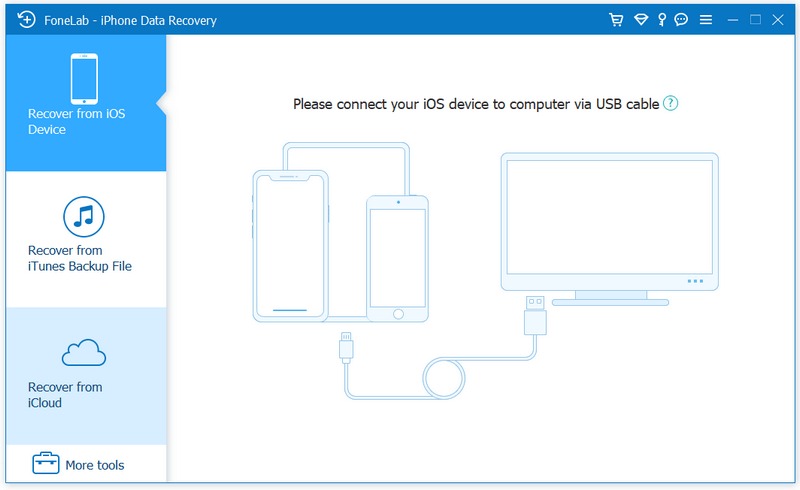


Si se ha realizado una copia de seguridad de sus contactos de iPhone eliminados en la última copia de seguridad de iCloud, puede restaurarlos a través de iCloud sin perder datos.





Restaurar contactos de iPhone eliminados desde una copia de seguridad de iTunes es un proceso relativamente simple. Siguiendo los pasos a continuación, puede recuperar sus contactos perdidos y asegurarse de que se restauren de manera segura en su iPhone. Este método requiere que hayas creado previamente una copia de seguridad de iTunes con tus contactos eliminados incluidos.

Una vez que se complete la restauración de iTunes, tu iPhone se reiniciará. Desconéctelo de la computadora. Abra la aplicación Contactos en su iPhone y verifique si sus contactos eliminados han sido restaurados.
Vale la pena señalar que restaurar una copia de seguridad de iTunes reemplazará todos los datos existentes de su iPhone, incluidos los cambios o modificaciones realizados desde que se creó la copia de seguridad. Por lo tanto, se recomienda hacer una copia de seguridad de su iPhone antes de comenzar el proceso de restauración.
Si encuentra algún problema o complicación adicional durante la recuperación, debe consultar el Soporte de Apple o visitar una tienda de Apple para obtener ayuda. Podrán ayudarlo a solucionar problemas y recuperar sus contactos de manera efectiva.
¿Cómo exportas contactos de iPhone desde iCloud?
Vaya al sitio web de iCloud e inicie sesión en su cuenta. Vaya a Contactos para verificar todos los contactos de iPhone que están sincronizados con iCloud. Elija los contactos que desea exportar, haga clic en el botón de engranaje y luego seleccione la opción Exportar vCard.
¿Cómo puedo restaurar mensajes eliminados en mi iPhone?
La aplicación Mensajes en su iPhone tiene una carpeta Eliminados recientemente para almacenar sus mensajes eliminados. En la carpeta, puede encontrar los mensajes que se eliminaron en los últimos 40 días. Ingrese Mensajes y toque Filtros en la esquina superior izquierda para volver a la pantalla principal de Mensajes. Para buscar y recuperar mensajes eliminados en su iPhone, desplácese hacia abajo y busque la carpeta Eliminados recientemente. Toque para ingresar. Marque la cadena de mensajes que contiene los mensajes eliminados que desea restaurar. Toque Recuperar para traer de vuelta los mensajes seleccionados a la aplicación Mensajes principal.
¿Cómo transferir contactos del iPhone a la computadora para hacer una copia de seguridad?
Puede usar iTunes para transferir los datos de su iPhone a su computadora, incluidos contactos, mensajes, fotos, etc. Además, puede confiar en algunas aplicaciones de transferencia de contactos de iPhone como la popular FoneTrans para hacer una copia de seguridad de sus contactos en su Mac o PC con Windows.
Conclusión
Esta publicación cuenta tres formas efectivas de restaurar contactos en tu iPhone. Puede buscar y recuperar sus contactos eliminados desde una copia de seguridad de iTunes o iCloud, o incluso sin una copia de seguridad utilizando un software de recuperación de datos de terceros como Recuperación de datos iPhone. Espero que puedas recuperar con éxito tus contactos de iPhone.

El mejor software de recuperación de datos de iPhone de todos los tiempos, que permite a los usuarios recuperar de forma segura los datos perdidos de iPhone/iPad/iPod desde un dispositivo iOS, copia de seguridad de iTunes/iCloud.
100% Seguro. Sin anuncios.
100% Seguro. Sin anuncios.